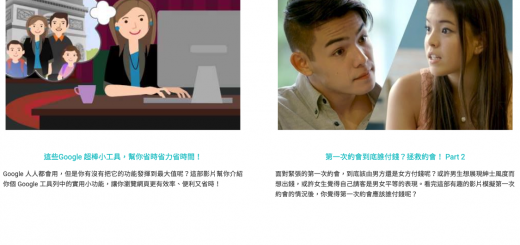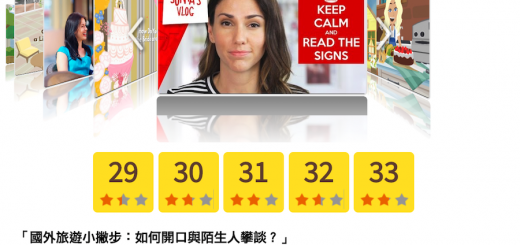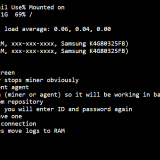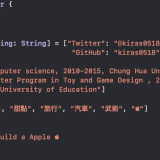NAS自行架設 VPN Server – 以Synology 架設為例
VPN 全名為「Virtual Private Network」,是用來讓企業讓跨地區據點之間建立安全的網路通道使用,由於可以讓資訊加密通過的緣故,因此也可以用來建立一條網路通道,讓我們的網路連線從境外連回台灣,再從台灣的網路連出去,就可以順利翻牆而不被封鎖。
Synology NAS VPN Server 套件目前提供PPTP、OpenVPN 、L2TP/IPSec三種協定的連結方式,到底要用PPTP、OpenVPN 與 L2TP/IPSec哪一種協定呢?
每一種協定均有獨特的功能和優勢,當然你的設備所支援的協定也很重要,在安全性和速度考量下,穩定與通暢是非常重要的,不過中國有攔截PPTP的封包,可能無法使用,加上我常用設備為 Mac 和 iOS 有支援 L2TP 這選項,所以我這篇文章的示範就以 L2TP 為例,其他設定也差不多。
路由器通訊埠一定要開,不然你的 VPN 一定連不進來
由於我們的 VPN Server 是架設在 NAS 上的,所以我們得先把路由器 Router 設定虛擬伺服器埠,開起來給 NAS 使用。
請依照你所需要的 VPN 類型開啟需要的通訊埠。
- PPTP:TCP 1723
- OpenVPN:UDP 119
- L2TP/IPSec:UDP 1701、500、4500
這裡以我家的ASUS RT-AC58U為設定,到路由器後台左邊點選 “外部網路”,”虛擬伺服器”
服務名稱輸入 L2TP 、通訊埠輸入 500,1701,4500 、 本地IP選擇 NAS的IP 、 通訊協定選擇 UDP
確定好,按新增就設定完成。

來到NAS上,個人先創建一組帳號給VPN使用,點選控制台->使用者帳號->新增,新增完畢後,再去安裝VPN套件

安裝完VPN Server套件,點選來執行進入設定,畫面上可以看到,常用的 VPN 通訊協定,有 PPTP、OpenVPN 與 L2TP/IPSec,讓你建立及管理 VPN 服務。
剛剛設定的VPN帳密,記得去勾取權限

啟用L2TP/IPSec

左邊選單畫面上選擇 L2TP/IPSec,接著上方勾選「啟動L2TP/IPSec VPN伺服器」,動態 IP 位址、最大連線數量、認證、MTU、手動DNS,沒有需求就不用變動。
因個人需求我的設定方式,先設定 VPN 的 IP,這裡要注意,這 IP 不能跟你區網的 IP 一樣,我的區網 IP 是 192.168.50.x,所以我 VPN 就設定個 192.168.51.x。
L2TP/IPSec 還得額外設定一個「預先共用金鑰」,設定金鑰密碼,這密碼隨便你打,自己記得就可以了,輸入完後按下 套用 即可。

套件會提示IP分享器或路由器上確認是否開啟UDP 1701、500與4500連接埠。
以上VPN Server都設定完畢。
來到iPhone上,點選 設定-> VPN -> 加入VPN設定 -> 類型選擇 L2TP 協定,描述 自己取喜歡的名稱,伺服器的位址就是你IP分享器的位址或是網址,我有綁定Synology提供的DDNS。帳號密碼為新增的一組供給VPN使用,密鑰為 共用金鑰 相同。

設定完成就可以連線至 VPN
回到VPN伺服器畫面上查看,確實有使用者登入的清單。